Kazalo
Gonilnik GeForce Game Ready Driver zagotavlja optimalno igralno izkušnjo za najnovejše izdaje, kot so The Witcher 3: Wild Hunt, Grand Theft Auto V in Project CARS. Poleg tega pomaga izboljšati zmogljivost iger, saj zagotavlja bolj optimizirano igranje iger z izboljšano grafiko in bolj gladko hitrostjo sličic.
Z vsemi najnovejšimi posodobitvami, ki so nameščene v vašem sistemu, gonilniki GeForce Game Ready Drivers zagotavljajo nemoteno in prijetno igralno izkušnjo brez težav. Poleg tega ti gonilniki ponujajo napredne funkcije, kot je NVIDIA Ansel, ki igralcem omogoča zajemanje osupljivih fotografij med igro iz skoraj vseh kotov.
Ta funkcija je kot nalašč za tiste, ki želijo ustvariti neverjetne posnetke zaslona ali ohraniti spomine na epske trenutke igranja. Z gonilniki GeForce Game Ready Drivers so igralci lahko prepričani, da bodo kar najbolje izkoristili svoj računalnik in igralno izkušnjo.
Pogosti razlogi za težave z namestitvijo gonilnika GeForce Game Ready, ki se ne more nadaljevati
K sporočilu o napaki "GeForce Game Ready Driver Installation Can't Continue" lahko prispeva več dejavnikov. Razumevanje teh možnih vzrokov vam lahko pomaga pri iskanju prave rešitve za vaš poseben položaj. Spodaj je seznam pogostih razlogov, ki lahko povzročijo takšne težave pri namestitvi:
- Zastareli ali poškodovani gonilniki: Eden najpogostejših razlogov za to napako so zastareli ali poškodovani gonilniki, nameščeni v sistemu. Če gonilniki NVIDIA v računalniku niso posodobljeni, se lahko pojavijo različne težave z združljivostjo in zmogljivostjo.
- Nezdružljiva strojna oprema: Včasih vaša obstoječa strojna oprema morda ne bo združljiva z najnovejšimi gonilniki GeForce Game Ready Drivers. Preden poskusite namestiti posodobljene gonilnike, se prepričajte, da vaš sistem izpolnjuje minimalne zahteve za strojno opremo.
- Varnost motnje programske opreme: Nekateri protivirusni programi in programi proti škodljivi programski opremi lahko motijo postopek namestitve gonilnikov NVIDIA in povzročijo neuspeh namestitvenega programa. Začasno onemogočanje teh programov lahko pomaga rešiti težavo.
- Nezadostna sistemska dovoljenja: Če v računalniku nimate skrbniških pravic, lahko med namestitvijo gonilnika GeForce naletite na težave. Prepričajte se, da ste prijavljeni kot skrbnik ali da imate potrebna dovoljenja za namestitev programske opreme.
- Poškodovane namestitvene datoteke: Če so namestitvene datoteke za gonilnike GeForce Game Ready Drivers poškodovane ali uničene, se postopek namestitve ne more nadaljevati. Težavo lahko odpravi ponovni prenos namestitvenega programa z uradnega spletnega mesta družbe NVIDIA.
- Motnje posodobitve sistema Windows Update: Občasno lahko posodobitve operacijskega sistema Windows, ki so v teku, povzročijo konflikte med namestitvijo. Preden poskusite namestiti gonilnike GeForce Game Ready, poskrbite, da bo vaš operacijski sistem Windows posodobljen.
- Procesi in aplikacije v ozadju: Drugi zagnani programi in procesi lahko včasih ovirajo namestitev gonilnika GeForce. Če zaprete nepotrebne programe, ki se izvajajo v ozadju, se lahko izognete težavam pri namestitvi.
Razumevanje teh pogostih razlogov za napako "Game Ready Driver Installation Can't Continue" vam lahko pomaga pri učinkovitejšem diagnosticiranju težave in iskanju prave rešitve. Z reševanjem teh težav in upoštevanjem predlaganih korakov v tem članku lahko zagotovite uspešno namestitev najnovejših gonilnikov GeForce Game Ready Drivers v svoj sistem.
Kako popraviti namestitev gonilnika GeForce Game Ready
Ročno namestite gonilnik igre
Včasih se lahko zaradi zastarelega ali okvarjenega gonilnika NVIDIA soočimo z napako namestitve gonilnika za igre GeForce ni mogoče nadaljevati. V tem kontekstu lahko ročno namestitev gonilnikov za igre odpravi napako gonilnikov za igre. V nadaljevanju so opisani koraki za preprečevanje težave z namestitvenim programom NVIDIA ni mogoče nadaljevati.
Korak 1: Z brskalnikom zaženite uradno spletno stran za NVIDIA. V oknu pojdite do zavihek Vozniki in izberite možnost vsi gonilniki NVIDIA .
Korak 2: V naslednjem koraku vnesite vse ustrezne podatke in kliknite iskanje Če želite nadaljevati, se na zaslonu prikaže najnovejša različica gonilnikov NVIDIA. prenesi za nadaljevanje.

Korak 3: Ko je prenos namestitvene datoteke končan, kliknite datoteko in izberite prikaz v mapi Kliknite jo, da izberete možnost zaženite kot skrbnik . Dokončajte čarovnika za nadaljevanje namestitve. Ponovno zaženite napravo in preverite, ali je NVIDIA mapa deluje.
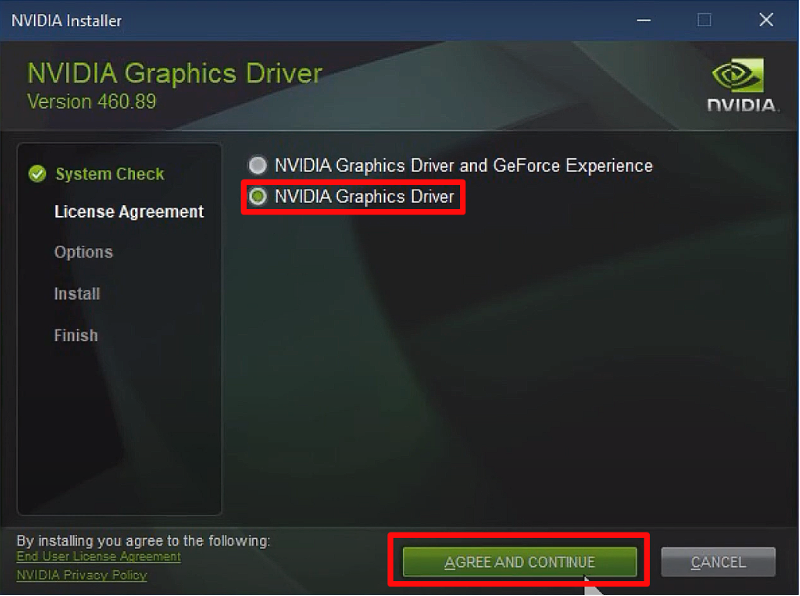
Čista namestitev prek aplikacije Geforce
Drug način za odpravo namestitvenega programa NVIDIA je uporaba aplikacije GeForce. Posodobljeno različico gonilnika, tj. grafični gonilnik NVIDIA, lahko namestite iz aplikacije GeForce. V nadaljevanju so navedeni koraki za namestitev gonilnikov NVIDIA.
Korak 1: Sprožite Aplikacija GeForce experience prek brskalnika.
Korak 2: V meniju aplikacije Geforce poiščite možnost zavihek Vozniki Kliknite zavihek gonilnika in preverite razpoložljivost najnovejše različice gonilnika grafične kartice NVIDIA.
Korak 3: Kliknite različico gonilnika in izberite namestitev po meri Preverite vse možnosti v UAC in opraviti čista namestitev. kliknite namestitev za dokončanje dejanja.

Ponovna namestitev programa Geforce Experience
Za odpravo napake pri namestitvi gonilnika NVIDIA lahko uporabite tudi možnost ponovne namestitve izkušnje GeForce. To lahko storite prek aplikacij in funkcij v nastavitvah sistema Windows. Tukaj so koraki, ki jim morate slediti:
Korak 1: Zagon nastavitve v iskalniku Windows. Vnesite nastavitve v iskalnem polju opravilne vrstice in dvakrat kliknite možnost, da zaženete meni.

Korak 2: V meniju nastavitev izberite možnost aplikacije in funkcije, nato izberete aplikacije v levem podoknu.
Korak 3: V oknu aplikacije kliknite možnost Izkušnje z Nvidia Geforce in kliknite meni s tremi pikami ter izberite odstranitev. Kliknite Odstrani in potrdite dejanje. Po odstranitvi lahko program NVIDIA Geforce experience ponovno namestite na uradni spletni strani NVIDIA.

Onemogočite protivirusni program ali storitev za odpravljanje zlonamerne programske opreme
Programska oprema tretjih oseb, kot so protivirusne in protivohunske storitve, je lahko v konfliktu z aplikacijo Nvidia Geforce experience, kar povzroči napako NVIDIA installer cannot continue. Zato lahko začasno onemogočite protivirusno storitev in tako rešite težavo. Sledijo naslednji koraki:
Korak 1: Zagon Varnost sistema Windows iz iskalnega polja Windows v glavnem meniju. Dvakrat kliknite možnost na seznamu, da zaženete pripomoček.

Korak 2: V možnosti Varnost sistema Windows izberite grožnja in zaščita pred virusi v levem podoknu.

Korak 3: Kliknite povezavo za upravljanje nastavitev v grožnja in zaščita pred virusi okno.

4. korak: Preklapljanje gumba izklop za zaščita v realnem času da onemogočite storitev.
Končna naloga neželenega programa
končanje ali ustavitev katerega koli opravila, ki se izvaja v ozadju za NVIDIA GeForce Experience aplikacija lahko reši namestitveni program gonilnika NVIDIA. Sledijo naslednji koraki:
Korak 1 : Kliknite z desno tipko miške v opravilni vrstici in izberite upravitelj opravil s seznama.

Korak 2 : V meniju upravitelja opravil zaporedoma izberite možnost Procesi NVIDIA ki ji sledi možnost konec naloge . Nekaj časa počakajte, da nalogo popolnoma zaključite.

Posodobitev sistema Windows
Zaradi zastarele različice sistema Windows, ki teče v napravi, lahko pride do napake pri namestitvi gonilnika NVIDIA. To se zgodi, ker starejša različica operacijskega sistema ni združljiva z aplikacijami tretjih oseb. Napako lahko odpravite s posodobitvijo sistema Windows na najnovejše različice:
Korak 1 : Launch nastavitve v glavnem meniju in v oknu z nastavitvami izberite možnost Posodabljanje in varnost.

Korak 2 : Izberite Posodobitev sistema Windows v oknu za posodobitev in varnost. Kliknite možnost preverjanje posodobitev . posodobitev za odpravljanje napak.

Redno posodabljanje gonilnika GeForce
Redno posodabljanje gonilnika GeForce je pomembno za izboljšanje stabilnosti in zmogljivosti sistema. NVIDIA nenehno izdaja nove gonilnike z različnimi popravki napak, izboljšavami zmogljivosti in novimi funkcijami, ki lahko pomagajo optimizirati vašo igralno izkušnjo.
Prenos najnovejše različice gonilnika omogoča tudi boljšo združljivost z novejšimi igrami in morebitne težave z združljivostjo s starejšimi naslovi. Posodobitve gonilnikov naprav zagotavljajo najboljšo zmogljivost grafične kartice in lahko pomagajo zmanjšati morebitne konflikte ali napake zaradi zastarelih gonilnikov.
Poleg tega posodabljanje gonilnikov pomaga zaščititi vaš sistem pred varnostnimi ranljivostmi, ki jih lahko hekerji izkoristijo, če jih ne odpravijo. Zaradi vseh teh prednosti je za optimalno delovanje in varnost vašega sistema nujno posodobiti gonilnik NVIDIA.
Pogosto zastavljena vprašanja o namestitvi gonilnika GeForce Game Ready Ne morem nadaljevati
Koliko časa lahko traja popravljanje namestitvenega programa NVIDIA?
Odpravljanje namestitvenega programa NVIDIA lahko traja od nekaj minut do več ur, odvisno od narave težave. Včasih lahko traja še dlje, če je težava bolj zapletena in zahteva dodatne korake za odpravljanje težav. Morda boste želeli začeti z osnovnimi popravki, kot so ponovna namestitev gonilnikov, čiščenje začasnih datotek ali posodobitev operacijskega sistema.
Zakaj je moja grafična mapa NVIDIA zamrznjena?
Kadar računalnik zamrzne, je težko ugotoviti vzrok. Če je grafična mapa v grafičnem procesorju NVIDIA zamrznjena, je to verjetno posledica zastarelega gonilnika. Gonilniki so programska oprema, ki strojni opremi (v tem primeru grafičnemu procesorju) omogoča komunikacijo z operacijskim sistemom.
Ali mi lahko upravitelj naprav pomaga popraviti gonilnik GeForce?
Da, upravitelj naprav vam lahko pomaga popraviti gonilnik GeForce. S tem orodjem lahko posodobite, odstranite in znova namestite gonilnike za naprave, kot so grafične kartice in zasloni. Zagotavlja tudi informacije o stanju naprave, tako da lahko vidite, ali so z njo težave. Če želite uporabiti to orodje, odprite meni Start in v iskalno vrstico vnesite "Upravitelj naprav".
Kaj je program za odstranjevanje gonilnika zaslona?
Program za odstranjevanje gonilnikov zaslona (DDU) je programsko orodje, ki iz sistemskega registra odstrani informacije o gonilniku zaslona. Uporablja se lahko za čiščenje namestitev obstoječih gonilnikov in pomoč pri reševanju težav, povezanih s poškodovanimi ali zastarelimi gonilniki. DDU odstrani vse datoteke, nastavitve in vnose gonilnikov, ki so morda ostali po odstranitvi obstoječih gonilnikov, kar omogoča svež inčista namestitev.
Kaj je grafična kartica v računalniku?
Grafična kartica je ključni del računalnika in ima pomembno vlogo pri prikazovanju slik na računalniškem zaslonu. Odgovorna je za upodabljanje in obdelavo 3D grafike, manipulacijo slik in zmogljivost iger. Grafične kartice imajo specializiran pomnilnik za shranjevanje podatkov, kot so teksture, slike in druge informacije, ki jih mora obdelati grafična procesna enota (GPU).
Zakaj ne morem nadaljevati z namestitvijo programa Geforce?
Če imate težave pri namestitvi programa GeForce Experience v svoj osebni ali prenosni računalnik, obstaja več možnih razlogov. Prvi je, da programska oprema morda ni združljiva z vašim operacijskim sistemom ali komponentami strojne opreme. V tem primeru boste morali na spletnem mestu družbe NVIDIA preveriti, ali je za vašo specifično konfiguracijo strojne opreme na voljo posodobljen program GeForce Experience.
Kaj je mapa družbe NVIDIA Corporation?
Mapa NVIDIA Corporation je mapa, shranjena v korenskem imeniku vašega računalnika. V njej so pomembne datoteke, povezane s strojno in programsko opremo NVIDIA v vašem sistemu. Te datoteke uporablja operacijski sistem (OS) vašega računalnika, da zagotovi optimalno delovanje vseh funkcij, povezanih z grafiko, vključno s 3D igrami, predvajanjem videoposnetkov, brskanjem po spletu in drugimi aplikacijami.
Zakaj ne morem popraviti namestitvenega programa NVIDIA?
Namestitveni program NVIDIA je lahko zapletena težava zaradi številnih različnih dejavnikov, ki lahko povzročijo težavo. Nekateri pogosti vzroki so zastareli gonilniki, poškodovani vnosi v registru ali nepravilni parametri namestitve gonilnika. Pomembno je, da pred poskusom popravila ugotovite vir težave.
Kaj je narobe z mojim gonilnikom GeForce Game Ready?
Če imate težave z gonilniki NVIDIA GeForce Game Ready, obstaja več možnih vzrokov. Prvič, preverite, ali so gonilniki posodobljeni in pravilno nameščeni. Če niso, odstranite vse obstoječe gonilnike, preden jih znova namestite. Drugič, preverite, ali je vaša strojna oprema združljiva z najnovejšo različico gonilnika.
Ali je omogočanje grafične kartice NVIDIA varno?
Pri uporabi grafične kartice NVIDIA je odgovor na vprašanje, ali je varna, odvisen od več različnih dejavnikov. Po eni strani so grafične kartice NVIDIA zasnovane tako, da so stabilne in varne, po drugi strani pa obstajajo nekatera potencialna tveganja, povezana z njihovo uporabo. Ob omogočanju se prepričajte, da ste vse nastavitve pregledali kot skrbnik.
Ali lahko odstranim gonilnik GeForce?
Da, gonilnik GeForce lahko odstranite. Vendar se morate zavedati, da lahko odstranitev gonilnika vpliva na delovanje in stabilnost nekaterih aplikacij ali iger, ki uporabljajo grafične kartice NVIDIA. Pomembno je opozoriti, da nekatere različice sistema Windows samodejno zaznajo odsotnost gonilnika grafične kartice in namestijo generično različico.

